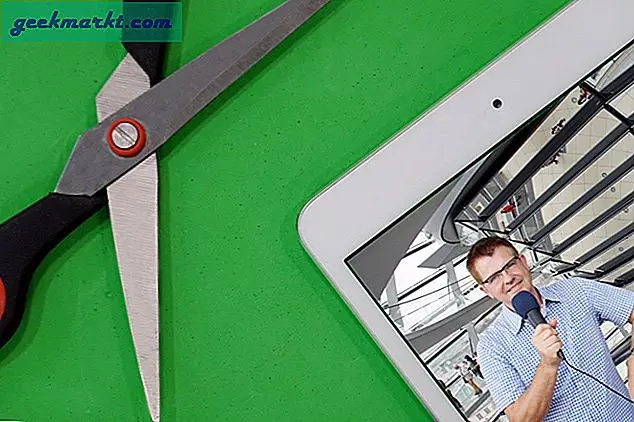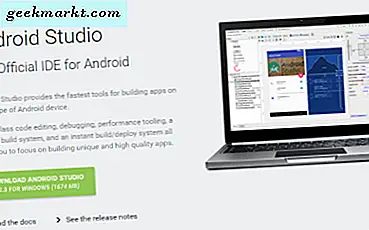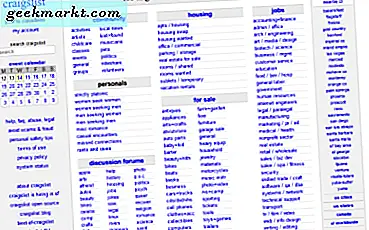कभी-कभी, ड्रॉपबॉक्स ठीक से सिंक नहीं करता है जो स्पष्ट रूप से क्लाउड स्टोरेज सेवा के साथ एक आम शिकायत है। वहां से अधिक संपन्न पेशकशों में से एक होने के बावजूद, कभी-कभी गड़बड़ी होती है। इनमें से एक यह है कि यह सिर्फ कंप्यूटर के साथ सिंक नहीं होगा। एक मामूली लेकिन कष्टप्रद समस्या। यदि यह आपके साथ होता है, तो यहां उन ड्रॉपबॉक्स को ठीक करने का तरीका बताया गया है जो मुद्दों को समन्वयित नहीं कर रहे हैं
मैं ड्रॉपबॉक्स का बड़ा प्रशंसक हूं। इसका उपयोग करना आसान है, बहुत सारी खाली जगह प्रदान करता है और कहीं से भी पहुंचा जा सकता है। यदि आपका इंटरनेट इसके ऊपर है तो अपलोड और डाउनलोड भी तेज़ हैं। मैं अपने काम को सिंक करने के लिए ड्रॉपबॉक्स और वनड्राइव का उपयोग करता हूं, इसलिए मेरे पास बस प्रत्येक फ़ाइल की दो प्रतियां हैं।
कभी-कभी, फ़ाइलें OneDrive को ठीक से सिंक हो जाएंगी लेकिन या तो अटक जाए या ड्रॉपबॉक्स के साथ सिंक न करें। ऐसा लगता है कि इसमें कोई पैटर्न नहीं है, इंटरनेट कनेक्शन के साथ कुछ भी गलत नहीं है, कोई अतिरिक्त प्रक्रिया नहीं चल रही है या कोई अन्य संकेत है कि कुछ गलत है। फिर भी वह फ़ाइल अपलोड नहीं होगी।
सौभाग्य से, क्या गलत है यह जानने के कुछ तरीके हैं।

ड्रॉपबॉक्स के लिए फिक्सेस सिंक नहीं कर रहा है
सभी समस्या निवारण के साथ, हम सबसे बुनियादी जांच के साथ शुरू करेंगे और अधिक जटिल की ओर काम करेंगे। प्रत्येक चरण को क्रम में करें और प्रत्येक के बाद पुनः प्रयास करें। फिर अगले चरण पर जाएं यदि पिछला चरण समस्या को ठीक नहीं करता है।
यह ट्यूटोरियल मानता है कि आपका कंप्यूटर और इंटरनेट कनेक्शन ठीक से काम कर रहा है और आपने दोनों की जांच की है।
ड्रॉपबॉक्स प्रक्रिया की जांच करें
व्यवसाय का पहला क्रम यह जांचना है कि ड्रॉपबॉक्स प्रक्रिया आपके कंप्यूटर पर चल रही है। विंडोज़ पर, यह टास्कबार में होगा, ड्रॉपबॉक्स आइकन देखने के लिए बस ऊपर तीर पर क्लिक करें। मैक पर, इसे मेनू बार या डॉक में दिखाना चाहिए। मैं एक विंडोज कंप्यूटर का उपयोग करता हूं, इसलिए इसका उपयोग करके समस्या निवारण होगा। मैक उपयोगकर्ता प्रत्येक को अपने सिस्टम के अनुरूप अनुकूलित कर सकते हैं।
यदि आप इसे वहां नहीं देखते हैं:
- ड्रॉपबॉक्स प्रक्रिया के लिए विंडोज़ में टास्क मैनेजर की जांच करें।
- विंडोज टास्क बार पर राइट क्लिक करें और टास्क मैनेजर का चयन करें।
- सूची में ड्रॉपबॉक्स प्रक्रिया की तलाश करें।
- यदि ड्रॉपबॉक्स मौजूद है, तो इसे चुनें, राइट क्लिक करें और एंड टास्क का चयन करें।
- यदि ड्रॉपबॉक्स मौजूद नहीं है या आपने कार्य समाप्त कर दिया है, तो डेस्कटॉप आइकन या मेनू आइटम का उपयोग करके इसे पुनरारंभ करें।
कभी-कभी ड्रॉपबॉक्स प्रक्रिया लटकती है या बाधित हो जाती है। प्रक्रिया को शुरू या पुनरारंभ करना इसे ठीक करना चाहिए। आगे बढ़ने से पहले फ़ाइल समय को सिंक करने के लिए दें।

फ़ाइल की जांच करें
आपके कंप्यूटर पर ड्रॉपबॉक्स फ़ोल्डर से ड्रॉपबॉक्स क्लाउड सर्वर पर एक फ़ाइल कॉपी की गई है। यदि फ़ाइल कंप्यूटर एप्लिकेशन में खुली है तो इसे कॉपी करने में सक्षम नहीं होगा। अगर किसी कारण से सिंक्रनाइज़ेशन रुक गया है, तो यह पूरी तरह से अपलोड नहीं होगा। अगर फ़ाइल दूषित है, तो यह कभी-कभी सिंक के साथ समस्याएं पैदा कर सकती है भले ही ड्रॉपबॉक्स फ़ाइल प्रकार अज्ञेयवादी है।
- सिंक स्थिति की जांच के लिए ड्रॉपबॉक्स आइकन पर अपने माउस को होवर करें। यह 100%, सिंकिंग या त्रुटि कहना चाहिए।
- सुनिश्चित करें कि जिस फ़ाइल को आप अपलोड करने का प्रयास कर रहे हैं वह आपके कंप्यूटर पर कहीं भी खुला नहीं है।
- फ़ाइल के फ़ाइल नाम की जांच करें और सुनिश्चित करें कि इसमें कोई विशेष वर्ण नहीं है।
- जांचें कि आप इसे एप्लिकेशन में खोल सकते हैं। फिर उस एप्लिकेशन को बंद करें।
- ड्रॉपबॉक्स फ़ोल्डर से फ़ाइल हटाएं और फिर एक नया संस्करण कॉपी करें।
कभी-कभी यह एक छोटी सी बात है जो सिंकिंग प्रक्रिया के रास्ते में हो जाती है। ड्रॉपबॉक्स में एक संपूर्ण पृष्ठ है जो कारणों से समर्पित है कि यह क्यों काम नहीं कर सकता है, जिसमें वर्णों की पहचान नहीं होगी। उपरोक्त लिंक आपको उन पृष्ठों का वर्णन करने वाले पृष्ठ पर ले जाता है।
चुनिंदा सिंक अक्षम करें
सिलेक्टिव सिंक एक ड्रॉपबॉक्स सुविधा है जो आपको यह चुनने की अनुमति देती है कि आप कौन सी फाइलें या फ़ोल्डर्स का बैक अप लेते हैं। इसे अनदेखा करना और गलती से इसे सक्षम करना या चुनिंदा सिंक सक्षम वाले फ़ोल्डर में फ़ाइल रखना आसान है।
- विंडोज टास्क बार में ड्रॉपबॉक्स आइकन पर राइट क्लिक करें।
- प्राथमिकताएं चुनें और फिर उन्नत।
- सिलेक्टिव सिंक का चयन करें और सुनिश्चित करें कि फ़ाइल वाले फ़ोल्डर का चयन नहीं किया गया है।
ड्रॉपबॉक्स कैश साफ़ करें
नेटवर्क विलंबता को प्रबंधित करने और अखंडता को संरक्षित करने में सहायता के लिए, अपलोड को सुविधाजनक बनाने के लिए ड्रॉपबॉक्स डेटा कैश करता है। कभी-कभी कैश पूर्ण या अपठनीय हो जाता है। दोनों के परिणामस्वरूप फ़ाइल समन्वयित नहीं हो सकती है। कैश खाली करना सिर्फ एक सेकंड लेता है।
- विंडोज एक्सप्लोरर खोलें और अपने ड्रॉपबॉक्स फ़ोल्डर पर नेविगेट करें। आमतौर पर सी: \ प्रोग्राम फ़ाइलें \ ड्रॉपबॉक्स या कुछ ऐसा ही होगा जो आप जिस ऐप का उपयोग कर रहे हैं उसके आधार पर।
- ड्रॉपबॉक्स फ़ोल्डर में .dropbox.cache फ़ोल्डर खोजें।
- कैश फ़ोल्डर में सभी फ़ाइलों का चयन करें और उन्हें हटाएं।
- यदि आवश्यक हो तो पुष्टि करें।
अधिकांश मामलों में, इनमें से एक चरण ड्रॉपबॉक्स को समस्या को सिंक नहीं कर देगा। फ़ाइल सिंकिंग को ठीक करने के किसी अन्य तरीके को मिला? नीचे उनके बारे में हमें बताओ!